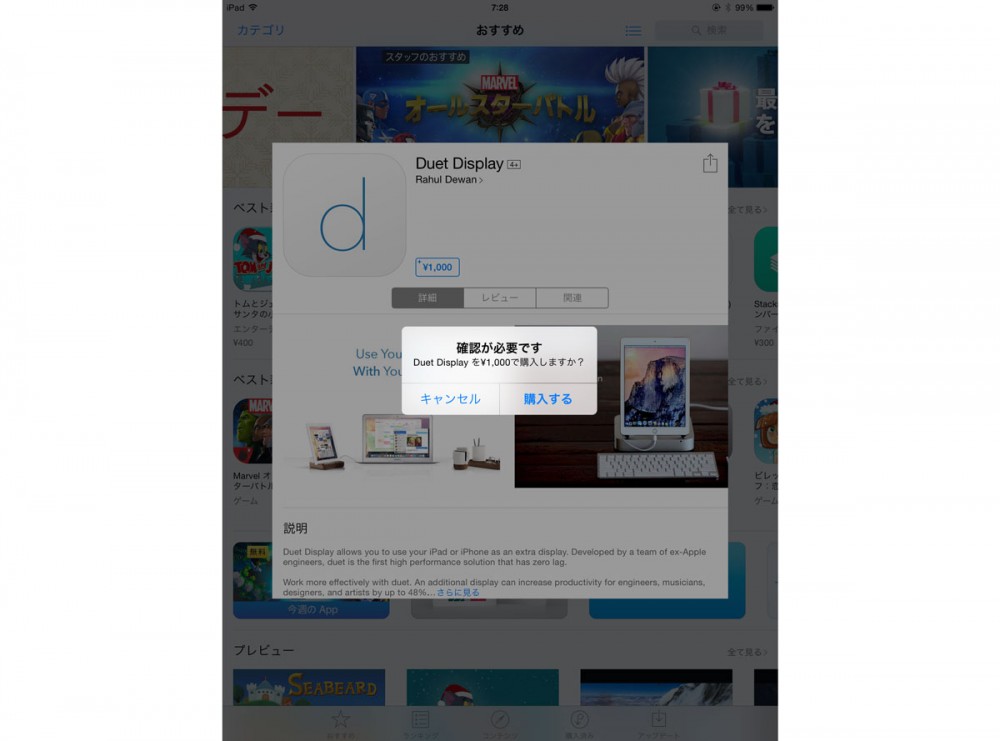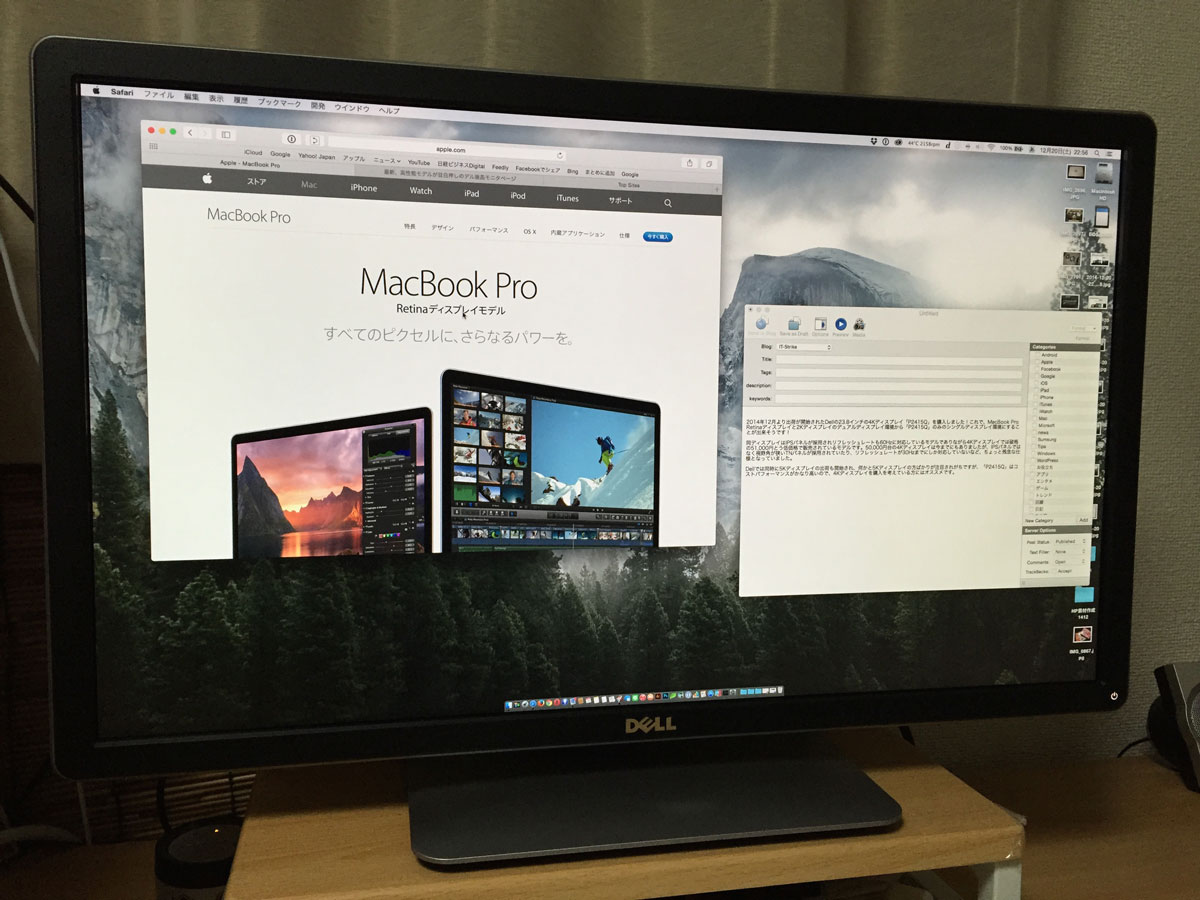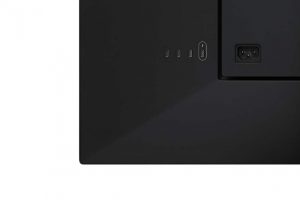iPad Proをサブディスプレイ化しMacBookの作業エリアを広げるのもアリかも!
iPad Proをサブディスプレイとして利用する
iPad Proは12.9インチという広大なディスプレイが搭載されており、12インチのMacBookよりも画面が大きいタブレット、Macのサブディスプレイとして利用することも考えられることができます。iPadをデュアルディスプレイ化するアプリはいくつかありますが、今回はDuet Displayを使ってiPad Proをサブディスプレイ化してみました。
Duet Displayの設定などはこちらの記事が参考になります。
Mac側とiPad側にDuet DisplayをインストールしてUSBポートとLightningポートで接続をします。今回はMacBookなのでUSB A-Cの変換アダプターを間に入れています。
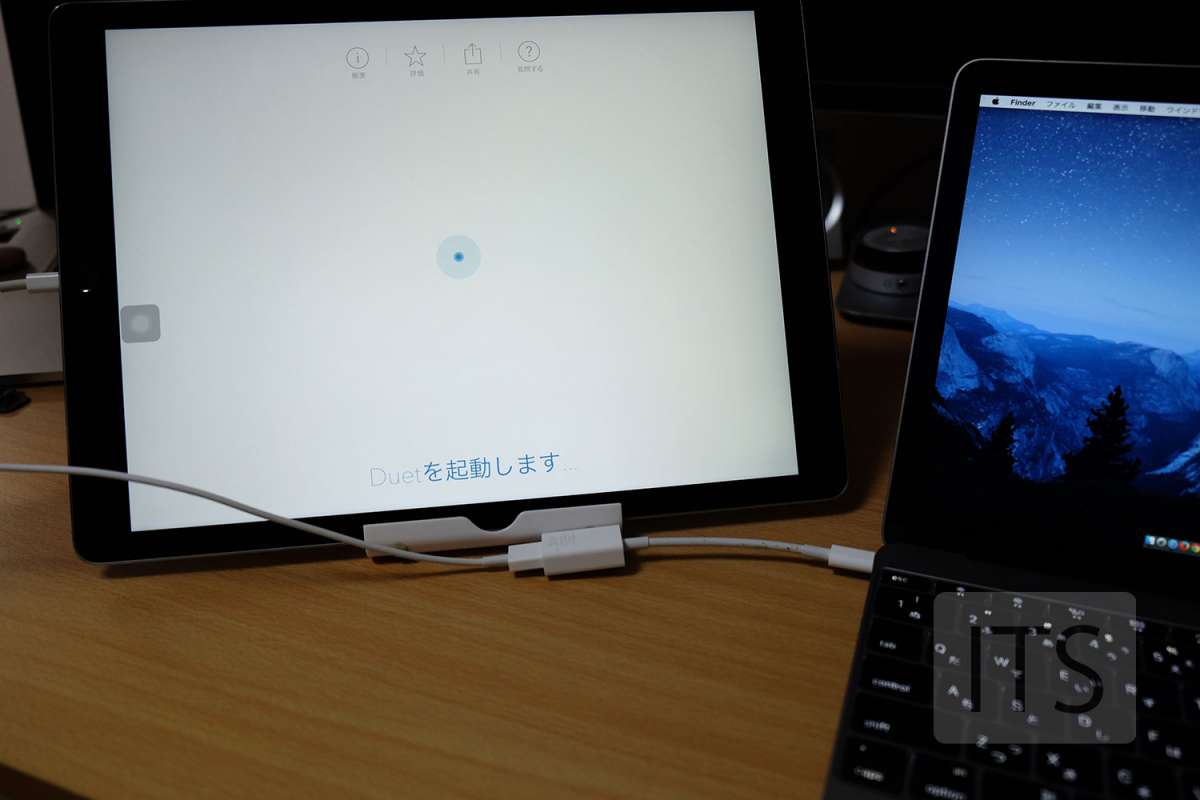
あとは、Mac側とiPad側でDuet Displayを起動するだけでサブディスプレイ化完了です。
Duet Displayの設定
Duet DisplayはすでにiPad Proに対応をしているようで、Mac側の設定項目でiPad Proを選択することで、適した解像度に自動的に設定されます。
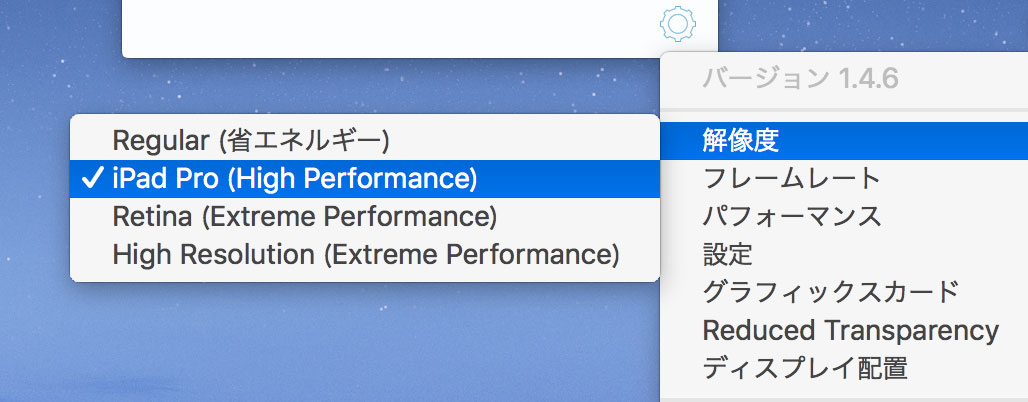
パフォーマンスは「高パフォーマンス」を選択します。「省エネルギー」を選択すると画面にブロックノイズらしきもので覆われて使用に耐えることが厳しい画質になります。
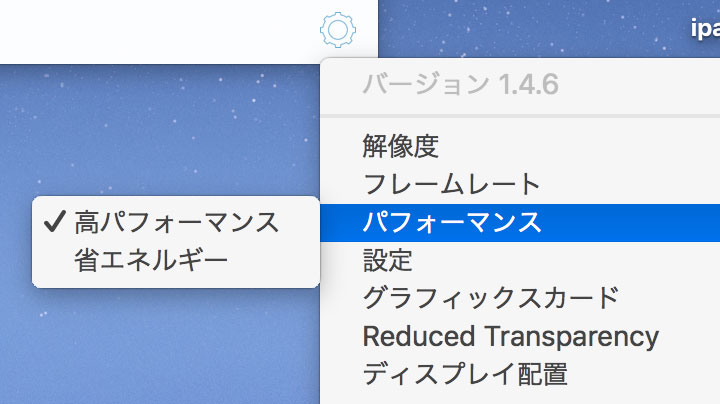
フレームレートは30fpsで十分ですが、60fpsでも問題なく利用することができます。
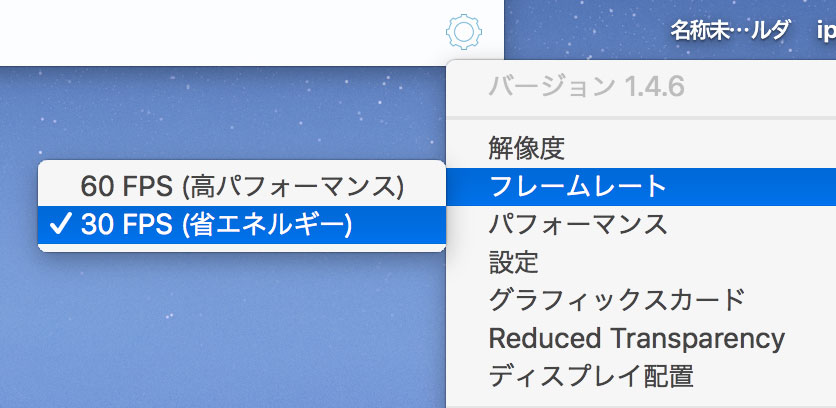
iPad Proをサブディスプレイ化完了です。
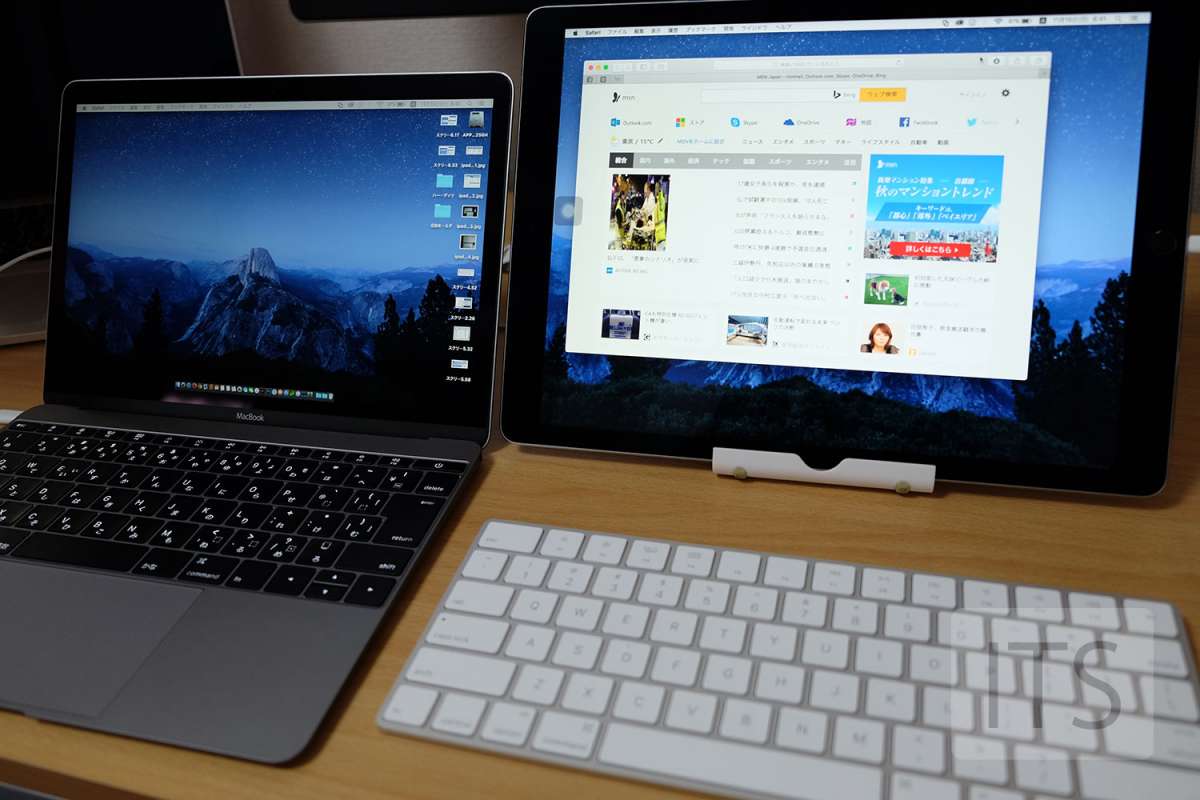
12インチのMacBook(2,304 x 1,440ピクセル)よりも12.9インチのiPad Pro(2,732 x 2,048ピクセル)のほうが画面が大きいので、iPad Pro側で作業をしたほうが作業効率としてはいいかもしれません。ただし、上記の解像度設定の「iPad Pro」ではRetina表示はできず文字のシャギーが目立ちます。
Retina表示は「Retina」を選択することで可能ですが、おそらくiPad Air 2の(1,024×768ピクセル)Retina表示となるので大きな画面を生かすことができません。現時点では解像度設定は「iPad Pro」を利用したほうがよさそうです。
MacBookへの負担
気になるMacBook側のCPUへの負担ですが、それほど負担は掛っておらず、反応も有線接続ということもあるスムーズに利用することができます。
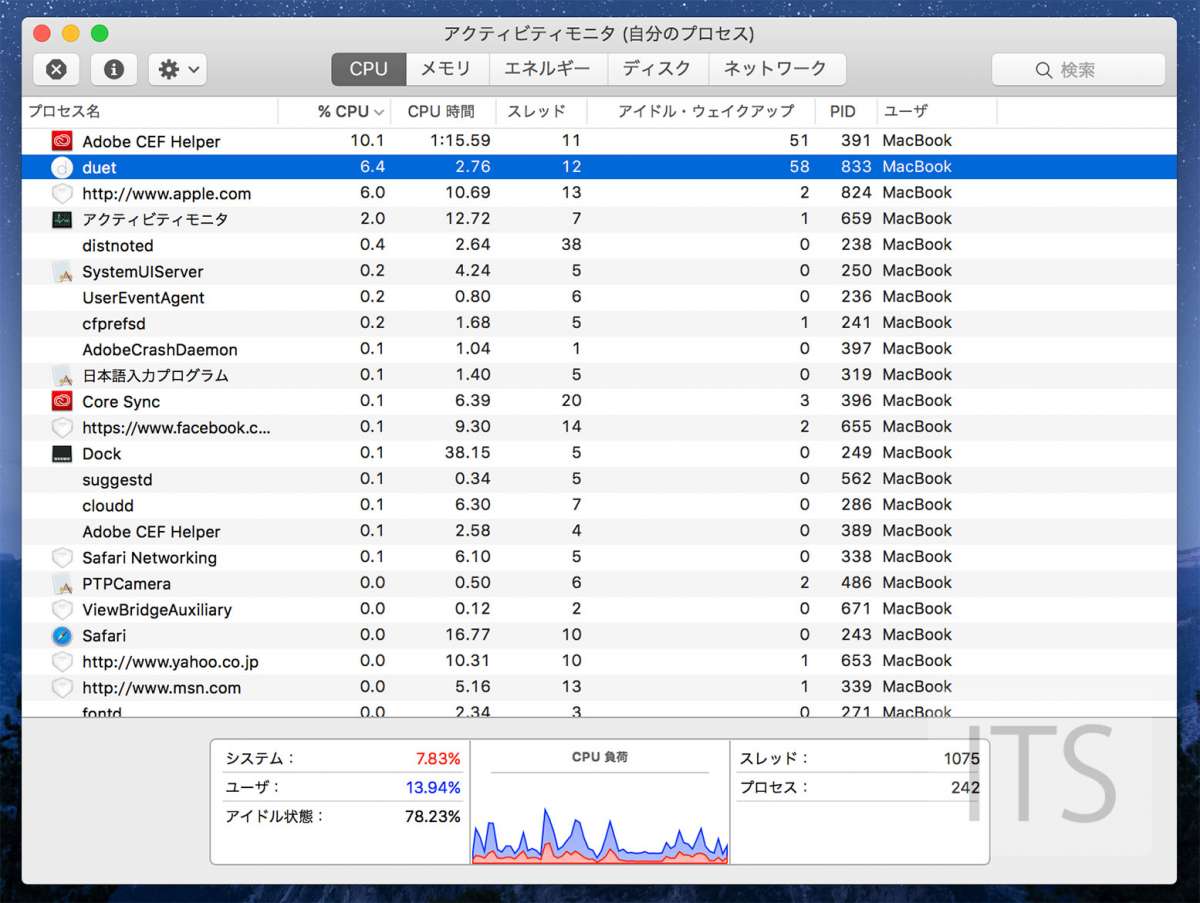
今回はMacBookでiPad Proをサブディスプレイ化をしましたが、MacBookはUSBポートが一つしかないため充電をしながらの利用ができないのが厳しいところ。
MacBook AirやMacBook Proなどを利用の場合は、この問題はありませんのでiPad Proをサブディスプレイとして利用するという使い方もあり得るのかもしれません。少なくとも、9.7インチのiPad Air 2をサブディスプレイとして使用するよりも遥かに快適に操作することができます。
当然ながら外部ディスプレイを購入した方がいい
ただし、サブディスプレイを目的にiPad Proを購入することはお勧めしません。この価格ならかなり良い4Kディスプレイを購入することができるから…。あくまでiPad ProとMacBookを持っていて外部ディスプレイを持っていないという方にはオススメすることができます。
Dellの P2415Qという23.8インチの4Kディスプレイなら55,000円くらいで購入可能です。4Kディスプレイも安くなったもんですね。
また2016年12月にLGと共同開発をしたLGの4K/5Kディスプレイがリリースされており、新しくなったMacBook Pro Late 2016との相性は抜群となっています。